Snel starten met Affiliate Held
- Stap 1: plugin installeren
- Stap 2: licentiesleutel toevoegen
- Stap 3: modules aan/uit zetten
- Stap 4: API instellingen
- Stap 5: module instellingen affiliate producten
- Stap 6: automatisch gegevens ophalen
- Stap 7: automatisch sub ID’s toevoegen
- Stap 8: statistieken activeren
- Stap 9: affiliate producten toevoegen aan je “centrale producten database”
- Stap 10: affiliate producten toevoegen aan een bericht/pagina
- Vragen of hulp nodig?
- Klaar voor de start!
Je hebt Affiliate Held waarschijnlijk aangeschaft vanwege onze populaire affiliate producten module. Deze module maakt het mogelijk om automatisch product data in te laden op je website. Voor nieuwe gebruikers hebben wij een checklist oftewel snelstartgids gemaakt die je kunt doorlopen om het snelst gebruik te kunnen maken van deze functie.
Stap 1: plugin installeren
Om gebruik te kunnen maken van de plugin zul je het .zip bestand natuurlijk moeten hebben. Direct na aanschaf krijg je een e-mail waarin je het plugin bestand kan downloaden. Heb je per ongeluk deze e-mail verwijderd? Dan kun je heel eenvoudig via onze “mijn account” pagina het plugin bestand (.zip) downloaden.
Voor uitgebreidere uitleg over het downloaden en installeren van de Affiliate Held plugin verwijzen we je graag naar de specifiekere documentatie over dit onderwerp.
Documentatie: plugin installeren
Stap 2: licentiesleutel toevoegen
Affiliate Held kun je alleen gebruiken met een actieve licentie. Voeg je licentiesleutel toe en ga naar de volgende stap.
Let op: gegevens in dit veld zijn versleuteld vanwege gevoelige inhoud. Het aantal bolletjes dat zichtbaar is na het opslaan wijkt af van het daadwerkelijke aantal ingevoerde karakters.
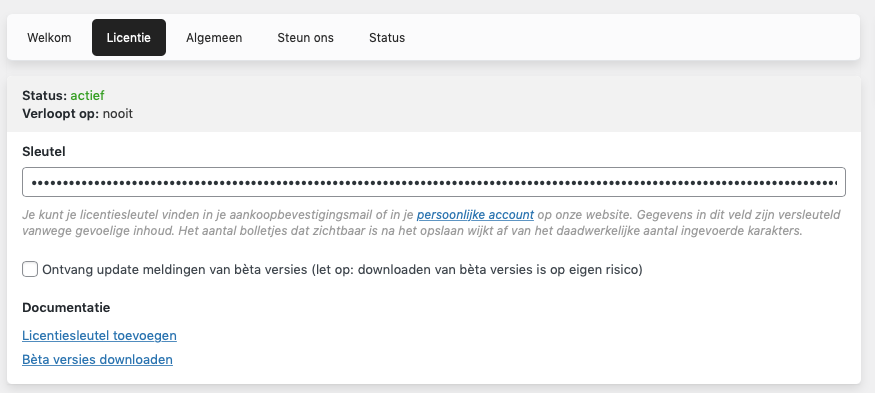
Documentatie: licentie toevoegen
Stap 3: modules aan/uit zetten
Om snelheid en resources te besparen hebben we ervoor gezorgd dat je modules aan en uit kan zetten. Hoe doe je dit?
Navigeer binnen je WordPress dashboard naar Affiliate Held > Dashboard > Algemeen.
Hier kun je de modules activeren en kiezen op welke berichttypes je deze wilt gebruiken. Selecteer alleen de modules die je wilt gebruiken.
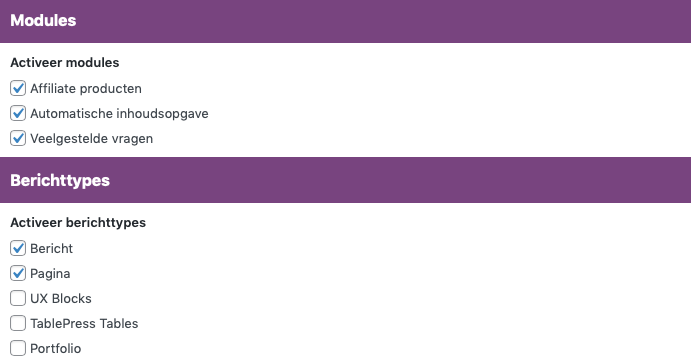
Documentatie: modules (de)activeren
Stap 4: API instellingen
Om een automatische connectie te kunnen maken naar productfeeds moet je je affiliate netwerk(en) eerst koppelen met de plugin. Anders heb je geen toegang tot de data.
Wij hebben een overzicht gemaakt met alle API koppelingen. In dit overzicht lees je hoe je je website moet koppelen met verschillende affiliate netwerken.
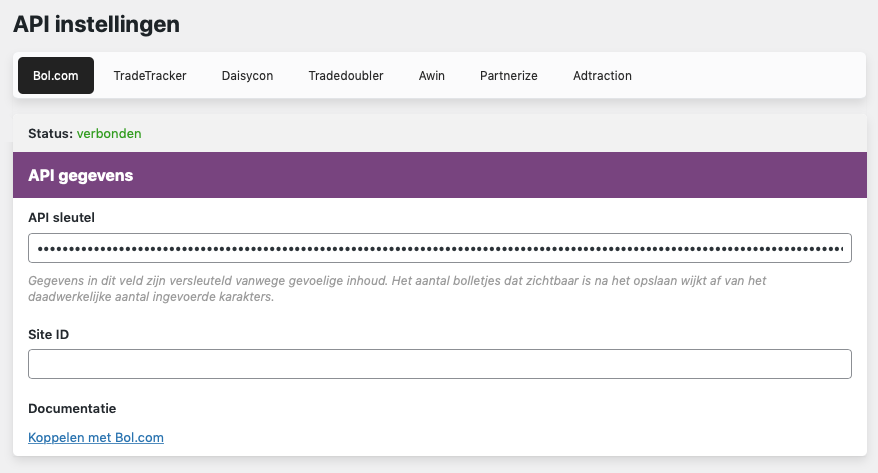
Documentatie API koppelingen
Stap 5: module instellingen affiliate producten
Voor dat je producten gaat toevoegen, moet je weten hoe je data wordt gepresenteerd. Dit wordt vaak vergeten, maar is erg belangrijk voor een succesvolle affiliate website.
Documentatie: module instellingen
Stap 6: automatisch gegevens ophalen
Om gebruik te kunnen maken van het automatisch ophalen van product data moet je eerst instellen hoe je dit wilt doen. Selecteer een starttijd, interval en selecteer netwerken waaruit jij data wilt ophalen. Als je dit niet doet wordt jouw website niet automatisch geüpdatet. De blauwe “Gegevens geforceerd knop” mag je nog even met rust laten. Deze kun je in een later stadium optioneel gebruiken om direct gegevens opnieuw in te laden. Dit kan je bijvoorbeeld doen als je niet wilt wachten op de volgende ophaling.
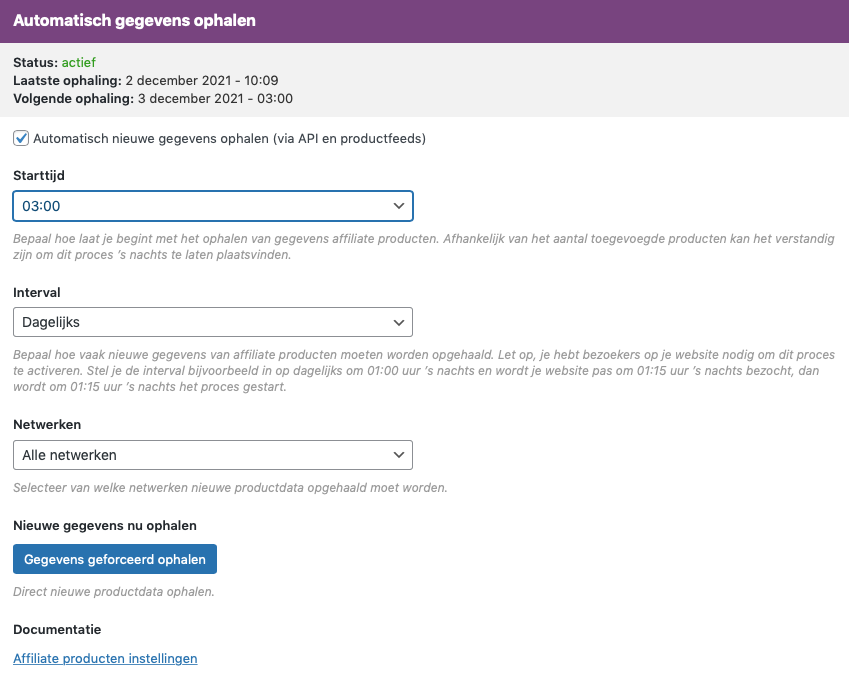
Stap 7: automatisch sub ID’s toevoegen
Deze stap is optioneel, maar wel super belangrijk voor later een krachtige analyse los te laten op je verdiende commissies. Deze instelling vind je terug onder stap 5 van deze lijst, maar is het 100% waard om als losse stap te vermelden in deze starters gids.
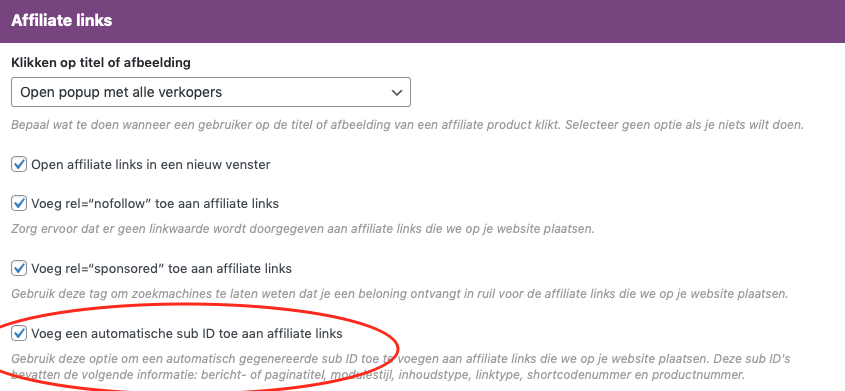
Documentatie: automatisch sb ID’s toevoegen
Stap 8: statistieken activeren
Met Affiliate Held kun jij uitgaande kliks op je affiliate links en voorraad uitgebreid analyseren. Het is ontzettend belangrijk dat je deze functie eerst aanzet. Deze instellingen vind je ook onder andere bij stap 5 van dit document of in het specifieke document over statistieken.

Documentatie: statistieken
Stap 9: affiliate producten toevoegen aan je “centrale producten database”
Met Affiliate Held beheer je je producten centraal vanaf één plek. Je hoeft producten dus maar één keer in te voeren, waarna je deze zo vaak als je wilt kunt koppelen aan verschillende berichten en pagina’s.
Dit geldt ook voor verschillende verkopers. Je voegt het product in Affiliate Held één keer toe. In deze centrale plek worden alle verkopers ingeladen.
Wat zijn de voordelen van een centrale producten database?
- Je hoeft maar één keer een uniek product toe te voegen, waarna je het product overal kan plaatsen;
- Maak je een wijziging aan je product, dan is de wijziging direct zichtbaar overal op je website waar dit product is gepubliceerd;
- Eén keer een product toevoegen bespaart schijfruimte op je webhosting doordat we de gegevens maar één keer hoeven op te slaan.
Documentatie: producten toevoegen met EAN code
Documentatie: producten toevoegen zonder EAN code
Documentatie: producten importeren in bulk
Stap 10: affiliate producten toevoegen aan een bericht/pagina
He is nu tijd om de reeds toegevoegde producten toe te voegen aan een bericht of pagina. WordPress is veelzijdig. Daarom hebben wij verschillende documentatie artikelen gemaakt over de verschillende methodes om producten toe te voegen aan een bericht/pagina.
- Werk je met de Gutenberg editor? Ga dan naar deze pagina
- Werk je met de klassieke editor? Ga dan naar deze pagina
Vragen of hulp nodig?
Heb je na het lezen van dit document vragen gekregen, kom je er niet uit of wil je gewoon contact met ons? Vul dan ons contactformulier in of stel een vraag in onze community.
Klaar voor de start!
Gefeliciteerd! Je hebt nu je eerste product(en) toegevoegd aan je website. Daar mag je trots op zijn! Wil jij andere laten zien hoe jij Affiliate Held hebt ingezet? Neem dan gerust contact met ons op. Dan plaatsen wij jou op onze showcase pagina met een gratis backlink. Zo kunnen onze bezoekers een indruk krijgen hoe onze software werkt in de praktijk.
Succes en veel plezier met Affiliate Held.
Met krachtige groet,
Jari en Dennis van Team Affiliate Held.

2 reacties
Werk je met de Gutenberg editor? Ga dan naar deze pagina
Werk je met de klassieke editor? Ga dan naar deze pagina
Kan dit ook via Elementor?
Ja dit kan ook met Elementor in de beta 2.0.0 versie. Om de beta versie alvast te installeren ga je naar Affiliate Held -> Dashboard-> Licentie. Vink hier: de “Ontvang update meldingen van bèta versies (let op: downloaden van bèta versies is op eigen risico)” checkbox aan en installeer alvast de beta versie. Hier lees je hoe je de Elementor widget kunt gebruiken: https://docs.affiliateheld.nl/algemeen/elementor-block-voor-shortcode/